UpdateXpress 應用程式可以使用從網站取得的 UXSP 或個別更新項目來更新本端機器。
必要條件:- UpdateXpress 應用程式正在要更新的本端機器上執行。
- 機器正在執行受支援的作業系統。如需支援的作業系統詳細資料,請參閱支援的作業系統。
- 啟動 UpdateXpress 應用程式。請參閱啟動 UpdateXpress 應用程式。
- 在歡迎視窗中,按下一步。
- 在目標伺服器視窗中,選取管理本端伺服器。如果選取了輸入 BMC 存取資訊,請在此視窗中輸入 BMC 資訊,然後按下一步。
- 在作業視窗中,選取在目標伺服器上執行更新,然後按一下下一步。
- 在更新設定視窗中,執行下列其中一個或多個動作:
- 在更新位置視窗中,選取查看 Lenovo 支援中心網站,然後按一下下一步。
- 在更新類型視窗中,選取目標更新類型,然後按下一步。
- 在目標目錄視窗中,為要下載的更新指定位置,或接受預設位置,然後按下一步。
- 在網際網路存取頁面上,如果使用者對安全存取沒有特殊要求,請按一下測試連線以檢查目標 URL 的網路連線,然後按下一步。如果使用者對安全性有其他顧慮,請在按一下測試連線之前執行下列其中一個或多個動作:
配置代理伺服器:
如果使用者需要使用 HTTP/HTTPS 代理連線至 Web,請選取代理伺服器,並填寫下列欄位:
| 代理類型 | 代理伺服器的代理類型。 |
| IP 位址或主機名稱 | 代理伺服器的主機名稱、IP 位址或網域名稱。 |
| 埠 | 代理伺服器的埠號。 |
如果必須指定用於向代理伺服器鑑別的認證,請選取代理鑑別,並填寫下列欄位:
| 使用者名稱 | 用於向代理伺服器鑑別的使用者名稱。 |
| 密碼 | 所指定使用者名稱的密碼。 |
配置自訂 URL 安全配置
如果使用者需要反向代理,請選取
自訂 URL 安全配置,並選取下列其中一個選項:
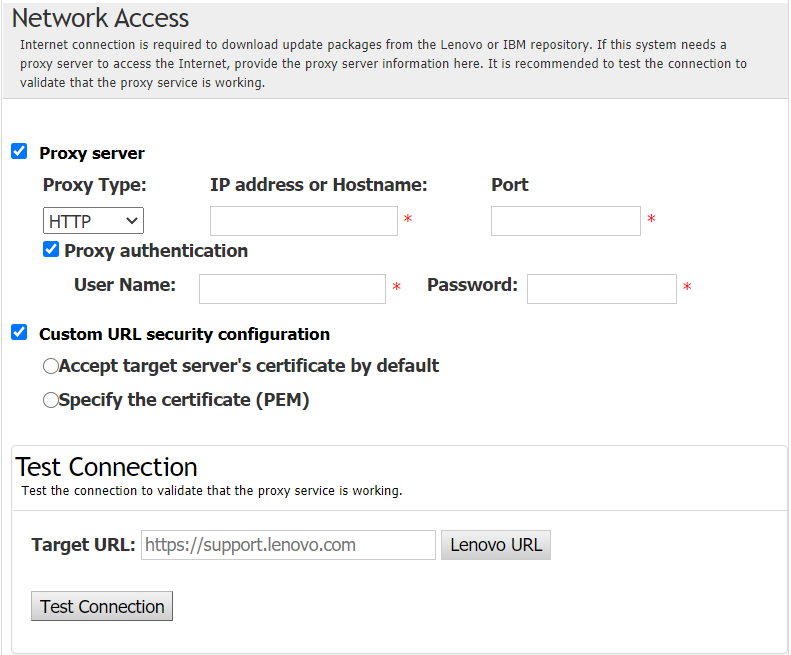
- 在更新建議視窗中,執行下列其中一個或多個動作:
- 在獲取更新視窗中,獲取表格會顯示獲取套件的進度。程序完成後,請按一下下一步。
- 在執行更新視窗中,按一下開始更新並在蹦現視窗中確認以繼續。執行表會顯示套件的升級進度。升級完成後,請按一下下一步。
- 在完成視窗中,按一下日誌以檢查更新,然後按一下關閉以結束。